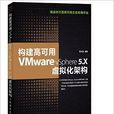《構建高可用VMware vSphere 5.X虛擬化架構》以VMware vSphere 5.1版本為例,介紹在企業套用平台上,如何構建高可用ESXi主機、高可用vCenter Server伺服器、高可用網路、高可用存儲等基礎架構。 《構建高可用VMware vSphere 5.X虛擬化架構》以實戰為主,內容都來自於作者近幾年參與的企業虛擬化建設項目,收錄實際項目中比較常見的問題以及解決問題的方法,可以迅速提高讀者動手能力以及故障處理能力。 《構建高可用VMware vSphere 5.X虛擬化架構》適用於對VMware vSphere虛擬化架構有一定了解的人員或虛擬化架構管理人員,沒有基礎的讀者可參考《VMware vSphere 5.0虛擬化架構實戰指南》一書。
基本介紹
- 書名:構建高可用VMware vSphere
- 出版社:人民郵電出版社
- 頁數:370頁
- 開本:16
- 作者:何坤源
- 出版日期:2014年8月1日
- 語種:簡體中文
- ISBN:7115358052
內容簡介,作者簡介,圖書目錄,
內容簡介
以實戰為主,內容都來自於作者近幾年參與的企業虛擬化建設項目,收錄實際項目中比較常見問題以及解決問題的方法,可以迅速提高讀者動手能力以及故障處理能力。
國內實力作者,其原創的第一本VMware vSphere 5.0實戰書籍,《VMware vSphere 5.0虛擬化架構實戰指南》中文繁體字著作權已經輸出到台灣
國內實力作者,其原創的第一本VMware vSphere 5.0實戰書籍,《VMware vSphere 5.0虛擬化架構實戰指南》中文繁體字著作權已經輸出到台灣
作者簡介
何坤源,網名“黑色數據”,電子科技大學計算機信息管理、西南財經大學金融學雙本科學歷,某全國性保險公司省級分公司信息技術負責人,同時擔任多家企業、學校的IT諮詢顧問。
作者長期從事IT技術以及管理工作,涉及的方向主要有:企業IT基礎架構、路由交換、網路安全、虛擬化等,特別擅長企業IT基礎架構設計以及運營過程中故障的處理。
作者從2006年開始,重心轉向虛擬化、數據中心以及災難備份中心建設。到目前為此,參與了多個企業虛擬化建設、改造項目,對虛擬化的設計、設備選型、運營維護等積累了不少經驗
作者長期從事IT技術以及管理工作,涉及的方向主要有:企業IT基礎架構、路由交換、網路安全、虛擬化等,特別擅長企業IT基礎架構設計以及運營過程中故障的處理。
作者從2006年開始,重心轉向虛擬化、數據中心以及災難備份中心建設。到目前為此,參與了多個企業虛擬化建設、改造項目,對虛擬化的設計、設備選型、運營維護等積累了不少經驗
圖書目錄
第1章 構建高可用ESXi主機 1
1.1 物理伺服器的選擇 1
1.1.1 品牌/組裝伺服器的選擇 1
1.1.2 物理伺服器CPU的選擇 2
1.1.3 物理伺服器硬碟的選擇 3
1.1.4 物理伺服器陣列卡的選擇 3
1.1.5 物理伺服器網卡的選擇 4
1.2 ESX 4.1主機升級 4
1.2.1 升級ESX 4.1主機原因 4
1.2.2 升級前必要的準備工作 4
1.2.3 使用光碟升級ESX 4.1主機 5
1.2.4 升級ESXi主機存儲 12
1.2.5 升級虛擬機硬體版本/VMware Tools 13
1.3 使用VMware Update Manager管理升級 16
1.3.1 VMware Update Manager介紹 16
1.3.2 VMware Update Manager系統組件以及工作原理 16
1.3.3 安裝VMware Update Manager 17
1.3.4 配置VMware Update Manager 20
1.3.5 使用VMware Update Manager升級ESXi 5.0主機 22
1.3.6 使用VMware Update Manager為ESXi 主機添加補丁程式 29
1.3.7 調整VMware Update Manager下載時間 37
1.3.8 生產環境使用VMware Update Manager建議 38
1.4 使用ESXi主機配置檔案 39
1.4.1 ESXi主機配置檔案介紹 39
1.4.2 創建ESXi主機配置檔案 39
1.4.3 編輯導出ESXi主機配置檔案 41
1.4.4 套用ESXi主機配置檔案 43
1.5 ESXi主機最佳化案例 47
1.5.1 使用大快取RAID 5陣列提高硬碟讀寫速度 47
1.5.2 關閉IP V6功能提高網路性能 47
1.5.3 清除VMware vSphere Client登錄信息 47
1.6 ESXi主機配置實例 48
1.6.1 配置實例一:某中學ESXi主機配置實例 48
1.6.2 配置實例二:某軟體外包公司ESXi主機的配置實例 49
1.7 ESXi主機常見問題處理 49
1.7.1 安裝過程中無法識別硬碟 49
1.7.2 安裝過程中無法識別陣列卡 50
1.7.3 為ESXi 5.0主機安裝網卡驅動 50
1.7.4 出現“can’t detect last level cache”的解決方法 52
1.7.5 開啟ESXi Shell或SSH後ESXi出現警告的解決方法 52
1.8 本章小結 54
第2章 構建高可用vCenter Server 55
2.1 vCenter Server版本以及運行環境的選擇 55
2.1.1 vCenter Server版本的選擇 55
2.1.2 vCenter Server運行環境的選擇 55
2.2 如何選擇vCenter Server資料庫 56
2.2.1 vCenter Server支持的資料庫 56
2.2.2 嵌入式資料庫和獨立數據的選擇 56
2.2.3 SQL資料庫和Oracle資料庫的選擇 57
2.3 vCenter Server 5.1介紹 57
2.3.1 vCenter Server 5.1與vCenter Server 5.0的區別 57
2.3.2 vCenter Single Sign On可能存在的問題 57
2.4 使用SQL Server作為Windows版vCenter Server資料庫 58
2.4.1 安裝SQL Server 200858
2.4.2 創建vCenter Single Sign On資料庫 66
2.4.3 創建vCenter Server資料庫 69
2.4.4 創建Update Manager資料庫 70
2.4.5 配置vCenter Server使用64位ODBC數據源 71
2.4.6 配置Update Manager使用的32位ODBC數據源 73
2.4.7 使用獨立資料庫安裝vCenter Single Sign On 75
2.4.8 安裝VMware vCenter Inventory Service 78
2.4.9 使用獨立資料庫安裝vCenter Server 5.181
2.5 使用Oracle作為VMware vCenter Server Appliance資料庫 86
2.5.1 安裝Oracle 11g資料庫 86
2.5.2 創建VMware vCenter Server Appliance所需資料庫 90
2.5.3 配置VMware vCenter Server Appliance使用獨立資料庫 96
2.6 vCenter Server資料庫的備份恢復 99
2.6.1 備份SQL Server資料庫 99
2.6.2 恢復SQL Server資料庫 101
2.6.3 備份vPostgres資料庫 102
2.6.4 恢復vPostgres資料庫 104
2.7 vCenter Server設計部署實例 105
2.7.1 設計部署實例一:某投資理財公司vCenter Server部署 105
2.7.2 設計部署實例二:某中學vCenter Server部署 106
2.8 vCenter Server伺服器常見問題 107
2.8.1 Windows Server 2008 R2上安裝SSO出現29114錯誤 107
2.8.2 Windows Server 2008 R2上安裝SSO出現資料庫連線失敗 108
2.8.3 Windows Server 2008 R2上安裝vCenter Server 5.1出現錯誤提示 108
2.8.4 資料庫密碼修改後無法訪問vCenter Server 109
2.8.5 OEM版ESXi主機從vCenter Server斷開重連線 109
2.8.6 ESXi 5.0主機esx.conf被鎖定從vCenter Server斷開 110
2.8.7 ESXi 5.0主機隨機從vCenter Server斷開立即又連線 110
2.8.8 vCenter Server使用80連線埠與IIS衝突 111
2.8.9 vCenter Server修改主機名後無法啟動 111
2.8.10 VMware VirtualCenter Server服務無法自動啟動 112
2.9 本章小結 112
第3章 構建高可用網路環境 113
3.1 VMware vSphere網路架構的選擇 113
3.1.1 項目預算決定一切 113
3.1.2 舊數據中心網路升級 113
3.1.3 新建虛擬化數據中心網路 114
3.1.4 是否使用分散式交換機 114
3.2 ESXi主機網路規劃 114
3.2.1 傳統ESXi主機網路配置 114
3.2.2 對傳統ESXi主機網路配置進行改造 115
3.2.3 性能良好的ESXi主機網路配置 115
3.3 虛擬化架構中VLAN的使用 116
3.3.1 VLAN劃分拓撲 116
3.3.2 ESXi主機VLAN配置 117
3.3.3 Cisco交換機Trunk配置 118
3.4 生產環境分散式交換機配置實例 119
3.4.1 實例一:配置vMotion使用分散式交換機 119
3.4.2 實例二:配置分散式交換機接口負載均衡 123
3.5 生產環境使用Cisco Nexus 1000V交換機 124
3.5.1 Cisco Nexus 1000V交換機介紹 124
3.5.2 環境準備 127
3.5.3 部署Cisco Nexus 1000V交換機 128
3.5.4 配置Cisco Nexus 1000V交換機 132
3.5.5 使用Cisco Nexus 1000V交換機 139
3.6 生產環境網路設計部署實例 140
3.6.1 實例一:某集團公司虛擬化數據中心網路設計實例 140
3.6.2 實例二:某企業生產環境網路設計實例 141
3.7 本章小結 142
第4章 構建高可用存儲 143
4.1 使用VMware vSphere Storage Appliance構建共享存儲 143
4.1.1 VMware vSphere Storage Appliance功能與優點 143
4.1.2 使用VMware vSphere Storage Appliance條件 144
4.1.3 獲取VMware vSphere Storage Appliance介質以及授權 145
4.1.4 安裝VMware vSphere Storage Appliance 145
4.1.5 配置VMware vSphere Storage Appliance 147
4.1.6 使用VMware vSphere Storage Appliance 156
4.2 使用CentOS 6.0構建NFS存儲鏡像 157
4.2.1 NFS存儲鏡像實戰環境搭建 157
4.2.2 安裝CentOS 6.0系統 158
4.2.3 安裝系統必要的軟體 165
4.2.4 配置NFS存儲 167
4.2.5 配置NFS存儲鏡像 169
4.3 生產環境存儲的最佳化 172
4.3.1 傳統架構的iSCSI存儲配置可能帶來的問題 172
4.3.2 生產環境綁定iSCSI存儲流量 172
4.3.3 存儲伺服器儘量使用SAS硬碟 177
4.3.4 選擇iSCSI作為生產存儲 178
4.4 本章小結 178
第5章 構建高可用虛擬機 179
5.1 構建高可用Windows虛擬機 179
5.1.1 選擇Windows作業系統版本 179
5.1.2 開啟虛擬機硬體熱插拔 180
5.1.3 為Windows虛擬機安裝VMware—Tools工具 182
5.2 構建高可用Linux虛擬機 182
5.2.1 選擇Linux作業系統版本 183
5.2.2 為Linux虛擬機安裝VMware—Tools工具 183
5.3 配置虛擬機使用ESXi主機接口 187
5.3.1 ESXi主機直通接口介紹 187
5.3.2 配置虛擬機使用ESXi主機USB存儲 187
5.3.3 配置虛擬機使用ESXi主機PCI設備 191
5.4 虛擬機硬碟置備類型轉換 194
5.4.1 虛擬機硬碟由精簡盤轉換為厚盤 194
5.4.2 虛擬機硬碟由厚盤轉換為精簡盤 196
5.5 虛擬機使用原始設備映射 200
5.5.1 虛擬機硬碟讀寫方式介紹 200
5.5.2 原始設備映射模式 201
5.5.3 配置使用原始設備映射 201
5.6 使用vSphere Replication Appliance實時複製虛擬機 210
5.6.1 vSphere Replication Appliance功能與優點 210
5.6.2 部署vSphere Replication Appliance 210
5.6.3 使用vSphere Replication Appliance實時複製虛擬機 215
5.7 虛擬機常見問題 220
5.7.1 使用VMware vSphere Client無法打開虛擬機控制台 220
5.7.2 通過模版部署Linux虛擬機無法配置網卡 220
5.7.3 通過模版部署CentOS無法使用yum安裝軟體 221
5.7.4 線上遷移CentOS虛擬機不成功 222
5.8 本章小結 222
第6章 構建高可用VMware HorizonView桌面虛擬化 223
6.1 VMware HorizonView桌面虛擬化介紹 223
6.1.1 最終用戶體驗新增功能 223
6.1.2 管理新增功能 224
6.1.3 總體擁有成本新增功能 224
6.1.4 VMware HorizonView基礎架構 224
6.2 VMware HorizonView桌面虛擬化常用伺服器 225
6.2.1 活動目錄伺服器 225
6.2.2 vCenter Server伺服器 225
6.2.3 資料庫伺服器 225
6.2.4 ViewComposer伺服器 225
6.2.5 View連線伺服器 225
6.2.6 View安全伺服器 226
6.2.7 實戰操作環境的搭建 226
6.3 部署ViewComposer伺服器 226
6.3.1 創建ViewComposer資料庫 226
6.3.2 配置ViewComposer資料庫 228
6.3.3 安裝ViewComposer伺服器 228
6.4 準備模版計算機 230
6.4.1 安裝Windows 7模版計算機 230
6.4.2 安裝ViewAgent 230
6.4.3 安裝完成後的操作 231
6.5 部署View連線伺服器 231
6.5.1 安裝View連線伺服器 231
6.5.2 配置View連線伺服器 235
6.6 部署View桌面虛擬化 239
6.6.1 創建虛擬桌面池 239
6.6.2 分配虛擬桌面池 246
6.6.3 使用PC客戶端連線虛擬桌面 247
6.6.4 使用瘦客戶端連線虛擬桌面池 252
6.6.5 使用移動客戶端連線虛擬桌面 255
6.6.6 創建手動池 258
6.7 部署HTML Access 258
6.7.1 HTML Access特點 259
6.7.2 需要準備的安裝檔案 259
6.7.3 安裝HTML Access 259
6.7.4 使用瀏覽器訪問虛擬桌面 262
6.8 部署虛擬軟體包 264
6.8.1 Thinapp介紹 264
6.8.2 安裝Thinapp軟體 265
6.8.3 使用Thinapp製作虛擬軟體包 266
6.8.4 在View中發布虛擬軟體包 270
6.9 部署View安全伺服器 274
6.9.1 View安全伺服器介紹 274
6.9.2 安裝View安全伺服器 275
6.9.3 配置View安全伺服器 279
6.9.4 生產環境DMZ中的View安全伺服器規劃 282
6.9.5 生產環境DM中的View安全伺服器防火牆規劃 283
6.10 部署VMware HorizonView證書管理 285
6.10.1 安裝CA證書伺服器 286
6.10.2 使用OpenSSL軟體生成證書 292
6.10.3 導入證書 296
6.11 部署View組策略 301
6.11.1 準備View組策略模版 301
6.11.2 導入配置View組策略 301
6.12 生產環境虛擬桌面模版最佳化 303
6.12.1 虛擬桌面讀者硬碟空間分配 304
6.12.2 移除軟碟驅動器 304
6.12.3 去除CD/DVD驅動器引導 304
6.12.4 修改桌面主題 305
6.12.5 調整視覺效果 305
6.12.6 關閉系統還原 306
6.12.7 禁用通信連線埠 306
6.13 本章小結 307
第7章 合理配置使用vSphere高級特性 308
7.1 合理配置使用vMotion 308
7.1.1 使用獨立網卡運行vMotion流量 308
7.1.2 使用千兆以上網路運行vMotion流量 308
7.2 合理配置使用HA 309
7.2.1 接入控制策略選擇 309
7.2.2 虛擬機重新啟動優先權設定 310
7.2.3 虛擬機監控的敏感度 311
7.3 合理配置使用DRS 312
7.3.1 DRS自動化級別的選擇 312
7.3.2 虛擬機DRS組管理 312
7.4 合理配置使用FT 312
7.4.11顆vCPU是否能滿足虛擬機的運行 312
7.4.2 FT對CPU的限制 312
7.5 本章小結 313
第8章 使用Symantec Backup Exec備份恢復虛擬機 314
8.1 安裝配置Symantec Backup Exec 2010314
8.1.1 Symantec Backup Exec 2010功能 314
8.1.2 安裝Symantec Backup Exec 2010316
8.1.3 配置Symantec Backup Exec 2010326
8.2 使用Symantec Backup Exec 2010備份恢復虛擬機 331
8.2.1 使用Symantec Backup Exec 2010備份虛擬機 331
8.2.2 使用Symantec Backup Exec 2010還原虛擬機 336
8.3 本章小結 339
第9章 監控vSphere虛擬化環境 341
9.1 ManageEngine OpManager介紹 341
9.1.1 ManageEngine OpManager監控功能介紹 341
9.1.2 ManageEngine OpManager系統要求 342
9.2 使用ManageEngine OpManager監控虛擬化架構 343
9.2.1 安裝ManageEngine OpManager 343
9.2.2 配置ManageEngine OpManager 347
9.2.3 使用ManageEngine OpManager 349
9.3 本章小結 353
第10章 使用命令行管理vSphere虛擬化環境 354
10.1 ESXi主機命令介紹 354
10.1.1 為什麼要使用命令行 354
10.1.2 vSphere命令行的模式 354
10.1.3 ESXi主機操作命令 355
10.1.4 虛擬機操作命令 356
10.1.5 網路操作命令 357
10.1.6 存儲操作命令 358
10.1.7 性能和故障排除操作命令 359
10.1.8 其他命令 359
10.2 使用PowerCLI管理ESXi主機 361
10.2.1 安裝PowerCLI工具 361
10.2.2 常用PowerCLI命令的使用 363
10.3 本章小結 366
附錄A VMware認證體系介紹 367
A.1 VMware認證分類以及體系結構 367
A.2 VMware認證流程 367
附錄B 如何學習虛擬化知識 369
B.1 評估基礎知識 369
B.2 熟練掌握Windows/Linux系統的安裝調試 369
B.3 熟練掌握一種資料庫的安裝調試 370
B.4 熟練掌握一種虛擬化平台 370
B.5 多進行實踐操作 370
B.6 查閱官方文檔 370
1.1 物理伺服器的選擇 1
1.1.1 品牌/組裝伺服器的選擇 1
1.1.2 物理伺服器CPU的選擇 2
1.1.3 物理伺服器硬碟的選擇 3
1.1.4 物理伺服器陣列卡的選擇 3
1.1.5 物理伺服器網卡的選擇 4
1.2 ESX 4.1主機升級 4
1.2.1 升級ESX 4.1主機原因 4
1.2.2 升級前必要的準備工作 4
1.2.3 使用光碟升級ESX 4.1主機 5
1.2.4 升級ESXi主機存儲 12
1.2.5 升級虛擬機硬體版本/VMware Tools 13
1.3 使用VMware Update Manager管理升級 16
1.3.1 VMware Update Manager介紹 16
1.3.2 VMware Update Manager系統組件以及工作原理 16
1.3.3 安裝VMware Update Manager 17
1.3.4 配置VMware Update Manager 20
1.3.5 使用VMware Update Manager升級ESXi 5.0主機 22
1.3.6 使用VMware Update Manager為ESXi 主機添加補丁程式 29
1.3.7 調整VMware Update Manager下載時間 37
1.3.8 生產環境使用VMware Update Manager建議 38
1.4 使用ESXi主機配置檔案 39
1.4.1 ESXi主機配置檔案介紹 39
1.4.2 創建ESXi主機配置檔案 39
1.4.3 編輯導出ESXi主機配置檔案 41
1.4.4 套用ESXi主機配置檔案 43
1.5 ESXi主機最佳化案例 47
1.5.1 使用大快取RAID 5陣列提高硬碟讀寫速度 47
1.5.2 關閉IP V6功能提高網路性能 47
1.5.3 清除VMware vSphere Client登錄信息 47
1.6 ESXi主機配置實例 48
1.6.1 配置實例一:某中學ESXi主機配置實例 48
1.6.2 配置實例二:某軟體外包公司ESXi主機的配置實例 49
1.7 ESXi主機常見問題處理 49
1.7.1 安裝過程中無法識別硬碟 49
1.7.2 安裝過程中無法識別陣列卡 50
1.7.3 為ESXi 5.0主機安裝網卡驅動 50
1.7.4 出現“can’t detect last level cache”的解決方法 52
1.7.5 開啟ESXi Shell或SSH後ESXi出現警告的解決方法 52
1.8 本章小結 54
第2章 構建高可用vCenter Server 55
2.1 vCenter Server版本以及運行環境的選擇 55
2.1.1 vCenter Server版本的選擇 55
2.1.2 vCenter Server運行環境的選擇 55
2.2 如何選擇vCenter Server資料庫 56
2.2.1 vCenter Server支持的資料庫 56
2.2.2 嵌入式資料庫和獨立數據的選擇 56
2.2.3 SQL資料庫和Oracle資料庫的選擇 57
2.3 vCenter Server 5.1介紹 57
2.3.1 vCenter Server 5.1與vCenter Server 5.0的區別 57
2.3.2 vCenter Single Sign On可能存在的問題 57
2.4 使用SQL Server作為Windows版vCenter Server資料庫 58
2.4.1 安裝SQL Server 200858
2.4.2 創建vCenter Single Sign On資料庫 66
2.4.3 創建vCenter Server資料庫 69
2.4.4 創建Update Manager資料庫 70
2.4.5 配置vCenter Server使用64位ODBC數據源 71
2.4.6 配置Update Manager使用的32位ODBC數據源 73
2.4.7 使用獨立資料庫安裝vCenter Single Sign On 75
2.4.8 安裝VMware vCenter Inventory Service 78
2.4.9 使用獨立資料庫安裝vCenter Server 5.181
2.5 使用Oracle作為VMware vCenter Server Appliance資料庫 86
2.5.1 安裝Oracle 11g資料庫 86
2.5.2 創建VMware vCenter Server Appliance所需資料庫 90
2.5.3 配置VMware vCenter Server Appliance使用獨立資料庫 96
2.6 vCenter Server資料庫的備份恢復 99
2.6.1 備份SQL Server資料庫 99
2.6.2 恢復SQL Server資料庫 101
2.6.3 備份vPostgres資料庫 102
2.6.4 恢復vPostgres資料庫 104
2.7 vCenter Server設計部署實例 105
2.7.1 設計部署實例一:某投資理財公司vCenter Server部署 105
2.7.2 設計部署實例二:某中學vCenter Server部署 106
2.8 vCenter Server伺服器常見問題 107
2.8.1 Windows Server 2008 R2上安裝SSO出現29114錯誤 107
2.8.2 Windows Server 2008 R2上安裝SSO出現資料庫連線失敗 108
2.8.3 Windows Server 2008 R2上安裝vCenter Server 5.1出現錯誤提示 108
2.8.4 資料庫密碼修改後無法訪問vCenter Server 109
2.8.5 OEM版ESXi主機從vCenter Server斷開重連線 109
2.8.6 ESXi 5.0主機esx.conf被鎖定從vCenter Server斷開 110
2.8.7 ESXi 5.0主機隨機從vCenter Server斷開立即又連線 110
2.8.8 vCenter Server使用80連線埠與IIS衝突 111
2.8.9 vCenter Server修改主機名後無法啟動 111
2.8.10 VMware VirtualCenter Server服務無法自動啟動 112
2.9 本章小結 112
第3章 構建高可用網路環境 113
3.1 VMware vSphere網路架構的選擇 113
3.1.1 項目預算決定一切 113
3.1.2 舊數據中心網路升級 113
3.1.3 新建虛擬化數據中心網路 114
3.1.4 是否使用分散式交換機 114
3.2 ESXi主機網路規劃 114
3.2.1 傳統ESXi主機網路配置 114
3.2.2 對傳統ESXi主機網路配置進行改造 115
3.2.3 性能良好的ESXi主機網路配置 115
3.3 虛擬化架構中VLAN的使用 116
3.3.1 VLAN劃分拓撲 116
3.3.2 ESXi主機VLAN配置 117
3.3.3 Cisco交換機Trunk配置 118
3.4 生產環境分散式交換機配置實例 119
3.4.1 實例一:配置vMotion使用分散式交換機 119
3.4.2 實例二:配置分散式交換機接口負載均衡 123
3.5 生產環境使用Cisco Nexus 1000V交換機 124
3.5.1 Cisco Nexus 1000V交換機介紹 124
3.5.2 環境準備 127
3.5.3 部署Cisco Nexus 1000V交換機 128
3.5.4 配置Cisco Nexus 1000V交換機 132
3.5.5 使用Cisco Nexus 1000V交換機 139
3.6 生產環境網路設計部署實例 140
3.6.1 實例一:某集團公司虛擬化數據中心網路設計實例 140
3.6.2 實例二:某企業生產環境網路設計實例 141
3.7 本章小結 142
第4章 構建高可用存儲 143
4.1 使用VMware vSphere Storage Appliance構建共享存儲 143
4.1.1 VMware vSphere Storage Appliance功能與優點 143
4.1.2 使用VMware vSphere Storage Appliance條件 144
4.1.3 獲取VMware vSphere Storage Appliance介質以及授權 145
4.1.4 安裝VMware vSphere Storage Appliance 145
4.1.5 配置VMware vSphere Storage Appliance 147
4.1.6 使用VMware vSphere Storage Appliance 156
4.2 使用CentOS 6.0構建NFS存儲鏡像 157
4.2.1 NFS存儲鏡像實戰環境搭建 157
4.2.2 安裝CentOS 6.0系統 158
4.2.3 安裝系統必要的軟體 165
4.2.4 配置NFS存儲 167
4.2.5 配置NFS存儲鏡像 169
4.3 生產環境存儲的最佳化 172
4.3.1 傳統架構的iSCSI存儲配置可能帶來的問題 172
4.3.2 生產環境綁定iSCSI存儲流量 172
4.3.3 存儲伺服器儘量使用SAS硬碟 177
4.3.4 選擇iSCSI作為生產存儲 178
4.4 本章小結 178
第5章 構建高可用虛擬機 179
5.1 構建高可用Windows虛擬機 179
5.1.1 選擇Windows作業系統版本 179
5.1.2 開啟虛擬機硬體熱插拔 180
5.1.3 為Windows虛擬機安裝VMware—Tools工具 182
5.2 構建高可用Linux虛擬機 182
5.2.1 選擇Linux作業系統版本 183
5.2.2 為Linux虛擬機安裝VMware—Tools工具 183
5.3 配置虛擬機使用ESXi主機接口 187
5.3.1 ESXi主機直通接口介紹 187
5.3.2 配置虛擬機使用ESXi主機USB存儲 187
5.3.3 配置虛擬機使用ESXi主機PCI設備 191
5.4 虛擬機硬碟置備類型轉換 194
5.4.1 虛擬機硬碟由精簡盤轉換為厚盤 194
5.4.2 虛擬機硬碟由厚盤轉換為精簡盤 196
5.5 虛擬機使用原始設備映射 200
5.5.1 虛擬機硬碟讀寫方式介紹 200
5.5.2 原始設備映射模式 201
5.5.3 配置使用原始設備映射 201
5.6 使用vSphere Replication Appliance實時複製虛擬機 210
5.6.1 vSphere Replication Appliance功能與優點 210
5.6.2 部署vSphere Replication Appliance 210
5.6.3 使用vSphere Replication Appliance實時複製虛擬機 215
5.7 虛擬機常見問題 220
5.7.1 使用VMware vSphere Client無法打開虛擬機控制台 220
5.7.2 通過模版部署Linux虛擬機無法配置網卡 220
5.7.3 通過模版部署CentOS無法使用yum安裝軟體 221
5.7.4 線上遷移CentOS虛擬機不成功 222
5.8 本章小結 222
第6章 構建高可用VMware HorizonView桌面虛擬化 223
6.1 VMware HorizonView桌面虛擬化介紹 223
6.1.1 最終用戶體驗新增功能 223
6.1.2 管理新增功能 224
6.1.3 總體擁有成本新增功能 224
6.1.4 VMware HorizonView基礎架構 224
6.2 VMware HorizonView桌面虛擬化常用伺服器 225
6.2.1 活動目錄伺服器 225
6.2.2 vCenter Server伺服器 225
6.2.3 資料庫伺服器 225
6.2.4 ViewComposer伺服器 225
6.2.5 View連線伺服器 225
6.2.6 View安全伺服器 226
6.2.7 實戰操作環境的搭建 226
6.3 部署ViewComposer伺服器 226
6.3.1 創建ViewComposer資料庫 226
6.3.2 配置ViewComposer資料庫 228
6.3.3 安裝ViewComposer伺服器 228
6.4 準備模版計算機 230
6.4.1 安裝Windows 7模版計算機 230
6.4.2 安裝ViewAgent 230
6.4.3 安裝完成後的操作 231
6.5 部署View連線伺服器 231
6.5.1 安裝View連線伺服器 231
6.5.2 配置View連線伺服器 235
6.6 部署View桌面虛擬化 239
6.6.1 創建虛擬桌面池 239
6.6.2 分配虛擬桌面池 246
6.6.3 使用PC客戶端連線虛擬桌面 247
6.6.4 使用瘦客戶端連線虛擬桌面池 252
6.6.5 使用移動客戶端連線虛擬桌面 255
6.6.6 創建手動池 258
6.7 部署HTML Access 258
6.7.1 HTML Access特點 259
6.7.2 需要準備的安裝檔案 259
6.7.3 安裝HTML Access 259
6.7.4 使用瀏覽器訪問虛擬桌面 262
6.8 部署虛擬軟體包 264
6.8.1 Thinapp介紹 264
6.8.2 安裝Thinapp軟體 265
6.8.3 使用Thinapp製作虛擬軟體包 266
6.8.4 在View中發布虛擬軟體包 270
6.9 部署View安全伺服器 274
6.9.1 View安全伺服器介紹 274
6.9.2 安裝View安全伺服器 275
6.9.3 配置View安全伺服器 279
6.9.4 生產環境DMZ中的View安全伺服器規劃 282
6.9.5 生產環境DM中的View安全伺服器防火牆規劃 283
6.10 部署VMware HorizonView證書管理 285
6.10.1 安裝CA證書伺服器 286
6.10.2 使用OpenSSL軟體生成證書 292
6.10.3 導入證書 296
6.11 部署View組策略 301
6.11.1 準備View組策略模版 301
6.11.2 導入配置View組策略 301
6.12 生產環境虛擬桌面模版最佳化 303
6.12.1 虛擬桌面讀者硬碟空間分配 304
6.12.2 移除軟碟驅動器 304
6.12.3 去除CD/DVD驅動器引導 304
6.12.4 修改桌面主題 305
6.12.5 調整視覺效果 305
6.12.6 關閉系統還原 306
6.12.7 禁用通信連線埠 306
6.13 本章小結 307
第7章 合理配置使用vSphere高級特性 308
7.1 合理配置使用vMotion 308
7.1.1 使用獨立網卡運行vMotion流量 308
7.1.2 使用千兆以上網路運行vMotion流量 308
7.2 合理配置使用HA 309
7.2.1 接入控制策略選擇 309
7.2.2 虛擬機重新啟動優先權設定 310
7.2.3 虛擬機監控的敏感度 311
7.3 合理配置使用DRS 312
7.3.1 DRS自動化級別的選擇 312
7.3.2 虛擬機DRS組管理 312
7.4 合理配置使用FT 312
7.4.11顆vCPU是否能滿足虛擬機的運行 312
7.4.2 FT對CPU的限制 312
7.5 本章小結 313
第8章 使用Symantec Backup Exec備份恢復虛擬機 314
8.1 安裝配置Symantec Backup Exec 2010314
8.1.1 Symantec Backup Exec 2010功能 314
8.1.2 安裝Symantec Backup Exec 2010316
8.1.3 配置Symantec Backup Exec 2010326
8.2 使用Symantec Backup Exec 2010備份恢復虛擬機 331
8.2.1 使用Symantec Backup Exec 2010備份虛擬機 331
8.2.2 使用Symantec Backup Exec 2010還原虛擬機 336
8.3 本章小結 339
第9章 監控vSphere虛擬化環境 341
9.1 ManageEngine OpManager介紹 341
9.1.1 ManageEngine OpManager監控功能介紹 341
9.1.2 ManageEngine OpManager系統要求 342
9.2 使用ManageEngine OpManager監控虛擬化架構 343
9.2.1 安裝ManageEngine OpManager 343
9.2.2 配置ManageEngine OpManager 347
9.2.3 使用ManageEngine OpManager 349
9.3 本章小結 353
第10章 使用命令行管理vSphere虛擬化環境 354
10.1 ESXi主機命令介紹 354
10.1.1 為什麼要使用命令行 354
10.1.2 vSphere命令行的模式 354
10.1.3 ESXi主機操作命令 355
10.1.4 虛擬機操作命令 356
10.1.5 網路操作命令 357
10.1.6 存儲操作命令 358
10.1.7 性能和故障排除操作命令 359
10.1.8 其他命令 359
10.2 使用PowerCLI管理ESXi主機 361
10.2.1 安裝PowerCLI工具 361
10.2.2 常用PowerCLI命令的使用 363
10.3 本章小結 366
附錄A VMware認證體系介紹 367
A.1 VMware認證分類以及體系結構 367
A.2 VMware認證流程 367
附錄B 如何學習虛擬化知識 369
B.1 評估基礎知識 369
B.2 熟練掌握Windows/Linux系統的安裝調試 369
B.3 熟練掌握一種資料庫的安裝調試 370
B.4 熟練掌握一種虛擬化平台 370
B.5 多進行實踐操作 370
B.6 查閱官方文檔 370